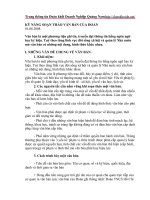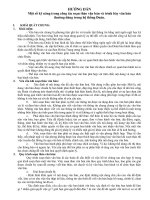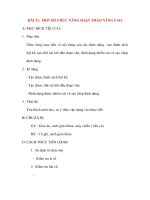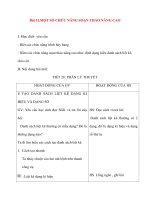bái7 một số chức năng soạn thảo văn bản khác
Bạn đang xem bản rút gọn của tài liệu. Xem và tải ngay bản đầy đủ của tài liệu tại đây (100.56 KB, 6 trang )
Đ 17 Một số chức năng soạn thảo văn bản khác
Ngày soạn : 20 tháng 10 năm 2008
Giáo viên hớng dẫn : Đầu Thị Thu
Học viên thực hiện : Chu Thái Mạnh
Dạy lớp 10 Bài 17, ngày ...tháng.........năm
2008
A Mục đích yêu cầu
- Giúp học sinh nắm đợc các chức năng khác trong soạn thảo văn bản.
+ Định dạng kiểu danh sách
+ Ngắt trang và đánh số trang
+ In văn bản
- Đồng thời giúp học sinh sử dụng thành thạo các chức năng trong khi soạn thảo văn
bản.
B. Tiến trình giảng dạy
1. ổn định lớp : 3 phút
Lớp trởng báo cáo sĩ số lớp :.vắng.(có phép..không phép ..).
2. Đặt vấn đề vào bài mới : 3 phút
- Trong giờ học hôm trớc Thầy đã cùng các em tìm hiểu thế nào là định dạng văn bản
trong định dạng văn bản có 03 định dạng đó là :
Định dạng kí tự
Định dạng văn bản
Định dạng trang
ngoài những kiểu định dạng đã đợc học Microsoft Word còn cung cấp cho chúng ta rất
nhiều kiểu định dạng khác. Hôm nay Thầy và các em sẽ cùng nhau tìm hiểu ở Bài 17
Một số chức năng soạn thảo văn bản khác này.
1
Hoạt động của giáo viên Hoạt động của học sinh Thời gian
Viết bảng : Bài 17 Một số chức năng
khác.
1. Định dạng kiểu danh sách.
- Dẫn dắt vấn đề : Trong soạn thảo văn
bản nhiều khi chúng ta cần trình bày văn
bản dới dạng liệt kê hoặc đánh số thứ tự.
- Các em hãy theo dõi vào SGK ở 2 hình
61a và 61b, trong hình 61a là các đặc trng
của định dạng cơ bản : định dạng liệt kê
và dạng số thứ tự
- Tơng tự ví dụ trong SGK em nào hãy lấy
cho Thầy 2 ví dụ về liệt kê dạng danh
sách và số thứ tự.
* Để định dạng kiểu danh sách ta sử dụng
1 trong 2 cách sau :
Viết bảng :
Cách 1: Dùng lệnh Format/Bullets and
numbering, để mở hộp thoại Bullets and
numbering ( hình 62 trang 115)
+ Nếu muốn tạo kiểu liệt kê chọn thẻ
Bullets
+ Nếu muốn tạo kiểu đánh số chọn thẻ
numbering chọn xong nhấn OK.
Cách 2 : Sử dụng các nút lệnh Bullets và
numbering trên thanh công cụ định dạng
- Để huỷ bỏ việc định dạng kiểu danh
sách nào chỉ cần chọn phần văn bản đó rồi
kích vào các nút tơng ứng trong cách 2
Chỳ ý : Tuỳ vào mục đích sử dụng mà ta
dùng các kiểu định dạng danh sách, dạng
liệt kê dùng để liệt kê những thành phần
nh nhau, còn dạng đánh số thứ tự dùng để
liệt kê các thành phần có thứ tự nhất định.
- Dẫn dắt vấn đề : Nh vậy Thầy vừa giới
thiệu với các em 2 cách để định dạng kiểu
danh sách trong Word. Bây giờ chúng ta
sẽ tìm hiểu tiếp 1 chức năng nữa của
Word trong soạn thảo văn bản đó là ngắt
trang và đánh số trang, chúng ta đi vào
phần 2.
2. Ngắt trang và đánh số trang :
- Câu hỏi : Khi soạn thảo văn bản cần phải
sang trang mới tuy cha hết trang các em
- Ghi chép bài và chú ý
nghe giảng.
- Nắm đợc danh sách liệt
kê dạng kí hiệu và danh
sách liệt kê dạng số thứ
tự.
- Lấy 2 ví dụ
- Ghi lại hai cách định
dạng.
5 phút
4 phút
2
thờng làm thế nào?
a. Ngắt trang : Nhiều khi trong lúc soạn
thảo văn bản ta cần phải sang trang mới
tuy cha gõ hết trang, nếu không hết trang
ta thờng dùng nhiều lần phím Enter đến
trang sau thì thôi nếu nh thế thì rất thủ
công văn bản lại không đẹp, trong Word
việc ngắt trang đợc thể hiện nh sau :
Viết bảng :
+ Đặt con trỏ văn bản ở vị trí muốn ngắt
trang
+ Chọn lên Insert / Break rồi chọn Page
Break trong hộp thoại Break nh ở (hình
63)
+ Chọn OK.
b. Đánh số trang :
- Câu hỏi: khi các em soạn thảo văn bản
nếu văn bản đó nhiều hơn một trang
chúng ta phải làm thế nào để dễ phân biệt.
- Dẫn dắt vấn đề : Nếu văn bản có nhiều
hơn 1 trang ta nên đánh số trang để phân
biệt thứ tự sau khi in ra.. Trong Word cho
phép đánh số trang ở đầu và cuối trang
văn bản, các em hãy nhìn vào (hình 64
trang 116) : Hộp thoại Page numbers
trong Wrord dùng để tự động đánh số đợc
thực hiện theo các bớc sau :
Viết bảng :
1) Chọn Insert / Page numbers trong
hộp thoại Page numbers gồm có :
2) Position : kích chuột vào đây để
chọn vị trí đánh số trang
+ Đầu trang ( Header )
+ Cuối trang ( Footer )
3) Trong hộp Alignment chọn cách
căn lề cho số trang.
+ Left căn số trang bên trái trang văn bản
+ Right căn số trang bên phải trang văn
bản
+ Center căn số trang ở giữa trang văn
bản
4) Chọn hoặc bỏ chọn Show number
an first page để hiển thị hoặc không hiển
thị số trang ở trang đầu tiên.
Viết bảng :
3. In văn bản
- Chuyển sang phần 2
- Học sinh trả lời : ta thờng
dùng phím Enter đến trang
sau thì thôi.
- Nghe giảng, quan sát vào
trong sách.
- Ghi lai 3 bớc để ngắt
trang
- Trả lời: chúng ta phải đánh
số trang để dễ phân biệt.
- Ghi lại thứ tự các bớc để
đánh số trang.
4 phút
5 phút
5 phút
3
a. Xem văn bản trớc khi in
- Câu hỏi : Trớc khi in một văn bản ta cần
phải làm và chuẩn bị những công việc gì?
- Dẫn dắt vấn đề : Khi soạn thảo xong văn
bản ta muốn in văn bản nào đó, trớc tiên
ta phải thực hiện việc xem văn bản trớc
khi in dể kiểm tra xem khổ giấy, lề trang,
việc ngắt trang, việc bố trí nội dung, các
bảng biểu hay hình vẽ trên trang đã đúng
nh mong muốn cha.
Để mở cửa sổ Preview (h65) ta xác định
một trong hai cách sau :
Viết bảng :
+ Cách 1 : Chọn File / Print Preview
+ Cách 2 : Nhấn vào biểu tợng Print
Preview trên thanh công cụ.
Nh vậy bây giờ chúng ta đã hiểu vì sao
phải xem văn bản trớc khi in và để hoàn
thành công việc in văn bản chúng ta
chuyển sang phần b In văn bản.
b. In văn bản
- Dẫn dắt vấn đề : văn bản có thể đợc in ra
giấy nếu máy tính có kết nối trợc tiếp với
máy in và có thể truy cập với máy tính
trong mạng. Trớc khi in cần phải kiểm tra
lại văn bản một lần nữa xem trang đã bố
trí hợp lý cha, ngắt trang có chuẩn không,
đây là lúc chắch chắn rằng văn bản in ra
tuân thủ các quy định về tính khoa học và
thẩm mỹ, có 3 cách để ta thực hiện in văn
bản.
Viết bảng :
+ Cách 1 : Dùng lệnh File / Print
+ Cách 2 : Nhẫn tổ hợp phím Ctrl + P
Với 2 cách này sẽ hiện ra hộp thoại nh
(hình 66 SGK trang 118)
+ Cách 3 : Nháy vào biểu tợng Print trên
thanh công cụ.
- Giáo viên giải thích các biểu tợng trong
hình vẽ 66.
Viết bảng :
+ Printer : chọn loại máy in nếu máy tính
có cài đặt nhiều loại máy in.
+ All : In toàn bộ các trang.
+ Curent page : in trang hiện thời.
+ Page : in một số trang cụ thể.
- Trả lời : Ta phải thực hiện
việc xem văn bản trớc khi in
để kiểm tra lề trang, việc
ngắt trang, bố trí nội dung
đã đúng nh ý muốn cha
Nghe giảng và ghi lại hai
cách để xem văn bản
- Nghe giảng và ghi chép
bài
- Ghi lại 3 cách thực hiện
lệnh in văn bản.
5 phút
4 phút
3 phút
4
Selection : In phần đợc chọn.
- Chú ý vào SGK và ghi lại
phần giải thích của giáo
viên
C. Củng cố, dặn dò : 3 phút
1. Củng cố :
- Nắm đợc định dạng kiểu danh sách có 2 loại :
+ Danh sách liêt kê dạng kí hiệu
+ Danh sách liêt kê dạng số thứ tự
- Nêu đợc 2 cách định dạng kiểu danh sách
- Nắm đợc các bớc ngắt trang và đánh số trang
- Trớc khi in văn bản cần làm công việc gì? Nêu đợc 3 cách để in văn bản
2. Dặn dò :
- Các em về nhà xem lại các thao tác đã học để buổi sau chúng ta sẽ thực hành.
- Trả lời các câu hỏi sau bài học trong SGK - trang 118.
- Làm các bài tập trong sách bài tập từ 3.58 đến 3.69 vì đây là các bài tập trắc nghiệm
nên các em cố gắng hoàn thành để trả lời trong buổi kiểm tra bài cũ sắp tới.
5